アフィリエイトのご案内(ご紹介報酬の獲得方法)
2023/11/14
ご案内:電子書籍出版代行サービスのアフィリエイトシステムが変更になりました。
最新のアフィリエイト情報については、以下ページをご参照ください。
電子書籍出版代行サービスのアフィリエイト(ご紹介プログラム)
※現在、以下のアフィリエイトシステムは利用しておりません。(以下内容はご参考まで。)
電子書籍出版代行サービスのアフィリエイト広告を開始させていただきましたので、そのご案内をさせていただきます。
もしよろしければ、本サービスをSNSやブログサイトにてご紹介していただければと思います。(たとえば、これまで電子書籍を出版した経験がある方などは、リアルな体験談を書けるため、アフィリエイト収益を得やすいかと思います。)
※本サービスのアフィリエイトシステムは、日本最大級のアフィリエイトサービスのバリューコマース(ValueCommerce)を利用しております。
![]() プログラム詳細ページはこちら(※バリューコマースにログイン必要)
プログラム詳細ページはこちら(※バリューコマースにログイン必要)
アフィリエイトの設置方法
- バリューコマースのアカウントを取得する
- プログラム検索にて「電子書籍出版代行」で検索する
- 広告素材を選んでコードをブログに貼り付ける
バリューコマースのアカウントを取得する
まずは、アフィリエイトを始めるために、バリューコマースのWEBサイトにアクセスします。(※既にアカウントをお持ちの方は、バリューコマースにログインしてください。)
上記ページ内にある『無料会員登録してアフィリエイトを始める』をクリックし、必要事項を記載していきます。

プログラム検索にて「電子書籍出版」で検索する
無事に登録が完了しましたら、本サービスのプログラムを見つけていただくために、バリューコマース上部の検索窓に「電子書籍出版」と入力してください。

すると、『アマゾン(Amazon)の電子書籍出版代行サービス(紙本出版可能)』というプログラムが見つかりますので、右側にある『広告素材を選ぶ』をクリックします。

すると、提携時の注意事項が表示されますので『同意』をクリックします。

広告素材を選んでコードをブログに貼り付ける
続いて、広告素材を作成していきます。
広告素材は、画像やテキストなど多数用意していますので、ご自身のお好みの広告を選び、『広告作成』をクリックします。

広告作成をクリックすると、下にアフィリエイト広告用コードが表示されますので、そのコードをコピーしていきます。

上記のように、『コードを選択』をクリックして、選択されたコードをコピーしてご自身のブログに貼り付ければ完了です。
※今後は、自動的にアフィリエイト報酬が得られるようになります。
※また、その他、具体的な報酬金額などの詳細につきましては、![]() バリューコマースのサイト内にてご確認いただければと思います。
バリューコマースのサイト内にてご確認いただければと思います。
![]() プログラム詳細ページはこちら(※バリューコマースにログイン必要)
プログラム詳細ページはこちら(※バリューコマースにログイン必要)
追記(20190217):アフィリエイト提携数100サイトを突破しました!

おかげさまで、アフィリエイト広告開始1週間程度で、アフィリエイト提携数が100件を超えました。
追記(2022年10月):アフィリエイト提携数800サイトを突破しました!
おかげさまで、現在、アフィリエイト提携数が800サイトを超えました!

※なお、現在、感謝の報酬UPキャンペーンを実施しております。
![]() プログラム詳細ページはこちら(※バリューコマースにログイン必要)
プログラム詳細ページはこちら(※バリューコマースにログイン必要)
アカウントを持っていない方はこちらからご登録ください。(無料で登録できます)![]() バリューコマース
バリューコマース
多くの方にご登録していただき、また、本サービスをご紹介していただき、誠にありがとうございます。今後も、多くのサイトのご提携をお待ちしております。
関連記事
-

-
著者様専用オリジナルサイト(WordPress)の使い方(ログイン、投稿、ログアウト、編集、削除)
ここでは著者様専用オリジナルサイトの基本的な使い方をご案内させていただきます。 …
-

-
Amazon 電子書籍の定額読み放題サービス提供開始とKDP作家のメリットについて
新聞でも、WEBサービスでも、定期購読ってありますよね。 アマゾンKDPでも、読 …
-
-
KDPセレクトにて無料キャンペーンを実施する
このページでは、Amazon KDPセレクトの無料キャンペーンの設定方法をご紹介 …
-

-
Kindle本の商品説明欄を変更する方法
ここでは、出版したKindle本の商品説明欄を変更する方法をご紹介させていただき …
-

-
アマゾン著者ページにフォローボタンが実装されるっぽい
これまで、著者ページの活用方法についてはいろいろと書いてきましたが、本日、ふと、 …
-

-
KDP著者視点から見るKindle Unlimitedのメリットとデメリット
2016年8月3日に、日本のアマゾンでも、Kindle Unlimitedという …
-

-
アマゾンKDPの免税後に住所変更した場合の申請方法|8822-Bフォームの書き方
突然ですが、引っ越しって結構面倒くさいですよね。 何がめんどうかというと、引っ越 …
-

-
Kindleストアに電子出版される時間帯について
キンドルストアで販売される時間帯って決まってるの? どれくらいの余裕を持って申請 …
-

-
KDP1アカウントで作れる著者ページ数には上限がありました
アマゾンサイトには著者ページというものがあり、KDP作家の方はしっかりと作ってお …
-

-
楽天koboライフライティングへのログイン方法とアカウント情報の更新方法など
ここでは、楽天koboへのログイン方法とアカウント情報の更新/登録方法をご紹介し …